Illustration
Dans le mode en 2 étapes, la fenêtre Informations générales ou Description du type de DFB permet de saisir le commentaire auquel sera appliqué l’hyperlien.
Illustration
La fonctions des icônes et des éléments qui composent la fenêtre sont décrits dans les paragraphes suivants.
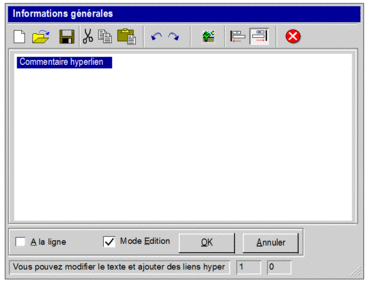
Barre d'outils

Le tableau suivant présente les différentes fonctions des icônes.
Icône |
Raccourci |
Description |
|---|---|---|
 |
Ctrl + N |
Crée un nouveau commentaire en effaçant le commentaire déjà écrit. |
 |
Ctrl + O |
Ouvre la boite de dialogue d'ouverture d'un fichier .htm pour retrouver un texte hyperlien enregistré sur le disque dur dans une page HTML en dehors du projet automate. Remarque : vous pouvez ainsi réutiliser un hyperlien existant. |
 |
Ctrl + S |
Sauvegarde le commentaire et le/les hyperliens sur le disque dur dans une page HTML en dehors du projet automate. Remarque : vous pouvez ainsi sauvegarder un hyperlien pour le réutiliser. Cette fonctionnalité est facultative. Lorsque vous sauvegardez le projet automate, les commentaires hyperliens sont également sauvés dans le projet STU. Il n'est donc pas nécessaire d'enregistrer un commentaire hyperlien particulier dans une page html, sauf pour éventuelle réutilisation. Les commentaires hyperliens sont également sauvegardés dans les fichiers d'archive STA. |
 |
Ctrl + X |
Coupe le texte sélectionné. |
 |
Ctrl + C |
Copie le texte sélectionné. |
 |
Ctrl + V |
Colle le texte coupé ou copié. |
 |
Ctrl + Z |
Annule la dernière action. |
 |
Répète l'action faite avant son annulation. |
|
 |
Ctrl + K |
Ouvre la boite de dialogue Insérer un hyperlien |
 |
Aligne le texte de la barre d'état sur la gauche. |
|
 |
Aligne le texte de la barre d'état sur la droite. Remarque : si vous déplacez la souris au-dessus d'un hyperlien sans cliquer dessus, la barre d'état affiche le chemin complet du document associé à l'hyperlien. Cependant si le chemin est trop long, il se peut que la barre d'état ne soit pas suffisamment large pour afficher le nom du document. La fonction d'alignement à droite peut alors être utile pour visualiser le nom du document associé à un hyperlien. |
|
 |
Annule et ferme la fenêtre. |
Barre d'état

Le tableau suivant présente les différentes fonctions des éléments.
Elément |
Description |
|---|---|
 |
Saut automatique à la ligne avec un long commentaire. Cochez pour valider cette fonction. |
 |
Autorise la saisie du commentaire. Si la case n'est pas cochée, il est impossible d'écrire ou de modifier le commentaire. Cochez pour valider cette fonction. |
 |
Validation de l'édition du commentaire. |
 |
Annulation. |
 Explique la description des cases qui sont cochées. |
|
 |
Indique la position du curseur dans la zone de saisie du commentaire (ligne - colonne). |


